
|
Benachrichtigungen filtern |
Scroll |
Es ist möglich, Microsoft Teams-Benachrichtigungen zu bestimmten Therefore™-Aktivitäten und Workflow-Instanzen abzubestellen.
1.Wenn Sie eine Microsoft Teams-Benachrichtigung erhalten, die Sie abbestellen wollen, klicken Sie auf die drei Punkte auf der Karte, um zusätzliche Optionen anzuzeigen.
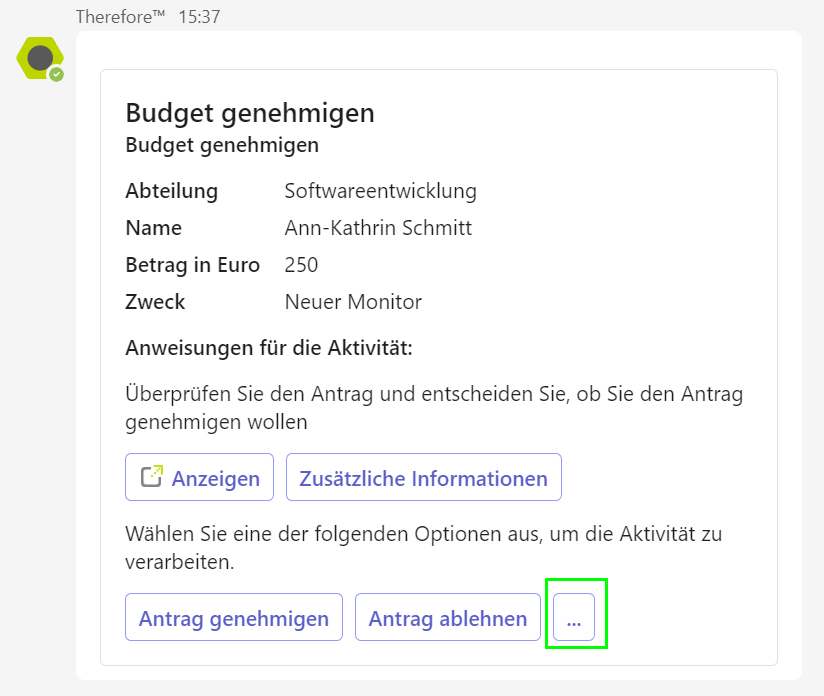
2.Legen Sie hier fest, ob Sie Benachrichtigungen für diese spezifische Aktivität abbestellen wollen oder für die Workflow-Instanz insgesamt. Klicken Sie auf "Bestätigen", um fortzufahren. Die aktuelle Nachricht wird ignoriert und zukünftige Benachrichtigungen werden blockiert.
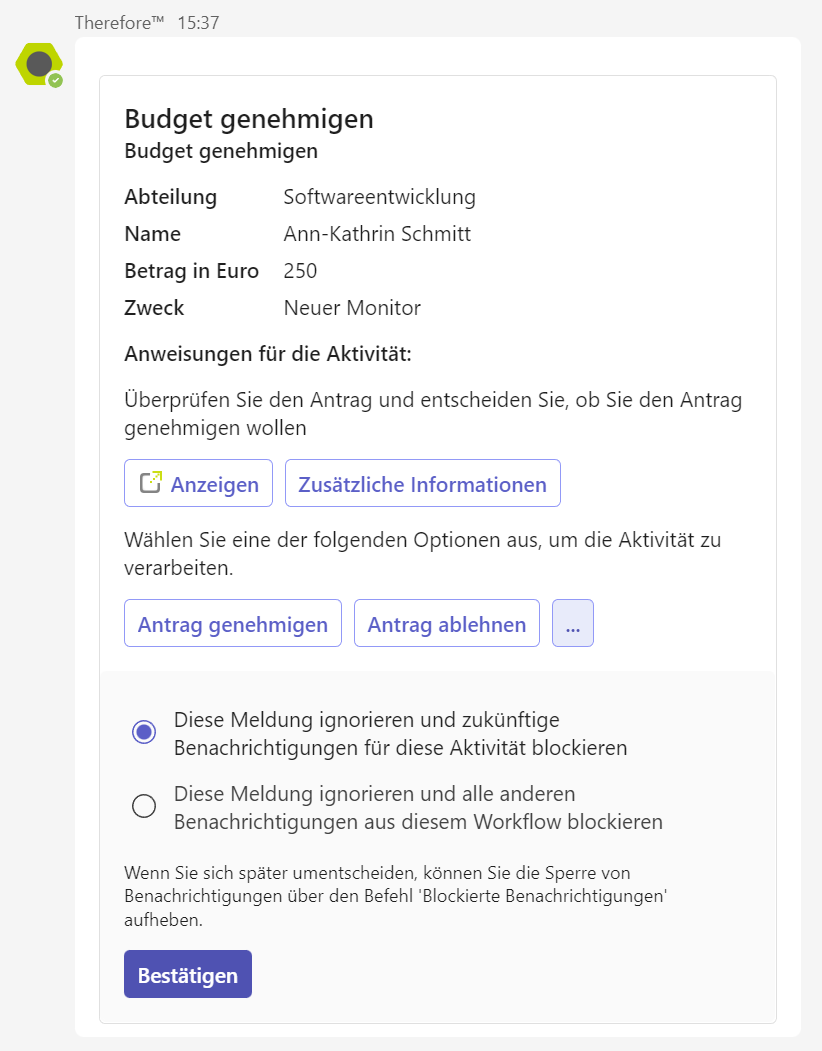
3.Um die von Ihnen eingestellten Filter zu überprüfen, geben Sie "Gesperrte Benachrichtigungen" in den Chat ein. Sie erhalten eine Microsoft Teams-Benachrichtigung dazu, welche Benachrichtigungen gefiltert werden.
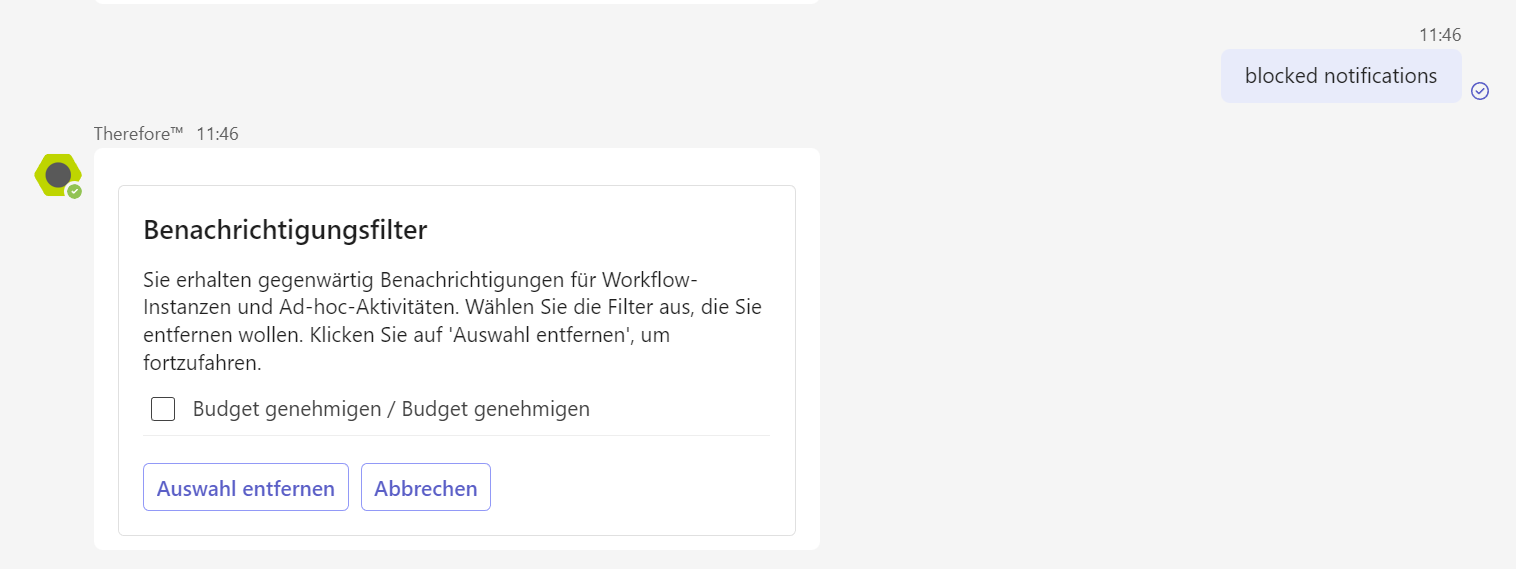
4.Aktivieren Sie das Kontrollkästchen neben einem Filter und klicken Sie dann auf die Schaltfläche "Auswahl entfernen", um einen Filter zu entfernen. Auf diese Weise erhalten Sie wieder Benachrichtigungen zu der betreffenden Aktivität oder Workflow-Instanz.
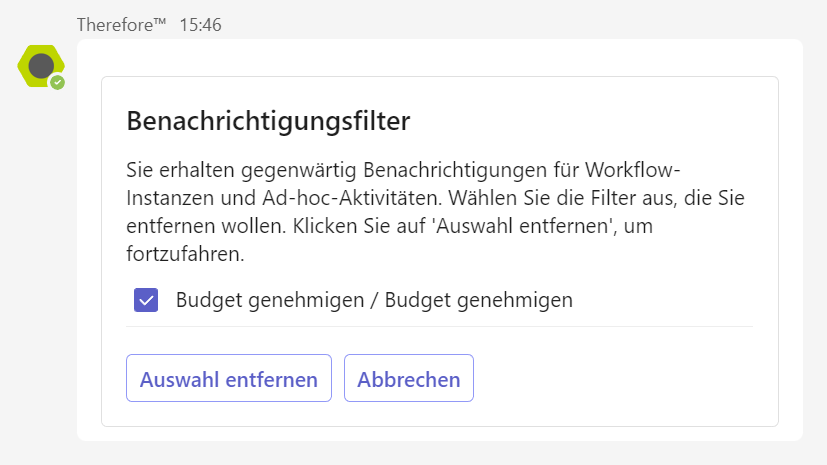
5.Sie erhalten eine Benachrichtigung, dass der Filter entfernt wurde.

